| コードの色 | 電流が流れたピンの番号 |
| 白 | TxD |
| 赤 | RxD |
| 黒 | GND |
| 緑 | GND |
| コードの色 | 電流が流れたピンの番号 |
| 白 | 2,7,8 |
| 赤 | 2,3,5,7,8 |
| 黒 | 2,3,5,7,8 |
| 緑 | 2,3,5,7,8 |
| コードの色 | 電流が流れたピンの番号 |
| 白 | 2,3,5 |
| 赤 | なし |
| 黒 | 3,5 |
| 緑 | 3,5 |
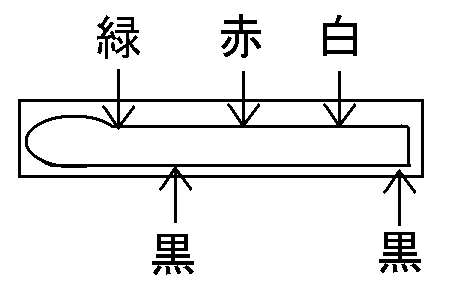



| 玄箱HG | 玄箱PRO | |
| ビットレート | 57600 | 115200 |
| データビット | 8 | 8 |
| パリティ | none | none |
| ストップビット | 1 | 1 |
| フロー制御 | none | none |
| 備考 | 文字コードはUTF-8 UTF-8対応のteraterm、 Puttyで接続確認 |
|
# objdump -p /bin/ls …… private flags = 2: [APCS-32] [FPA float format] [has entry point] |
|
# objdump -p /bin/ls …… private flags = 4000002: [Version4 EABI] [has entry point] |
KUROBOX-PRO:/etc/postfix# fdisk -l Disk /dev/sda: 1000.2 GB, 1000204886016 bytes 255 heads, 63 sectors/track, 121601 cylinders Units = cylinders of 16065 * 512 = 8225280 bytes Disk identifier: 0x00000000 Device Boot Start End Blocks Id System /dev/sda1 1 7 56196 83 Linux /dev/sda2 8 373 2939895 83 Linux /dev/sda3 374 390 136552+ 82 Linux swap /dev/sda4 391 121602 973629909 5 Extended /dev/sda5 391 764 3000000+ 83 Linux /dev/sda6 764 1137 3000000+ 83 Linux /dev/sda7 1137 63385 500000000+ 83 Linux /dev/sda8 63385 121602 467629781+ 83 Linux |
|
#apt-get install debootstrap #mkdir lenny-armel #debootstrap --arch armel --foreign lenny lenny-armel/ http://ftp.jp.debian.org/debian #cd lenny-armel/ #tar czf ../lenny-armel-rootfs.tar.gz ./* # cd ../ |
|
#mkdir etch-arm #debootstrap --arch arm --foreign etch etch-arm/ http://ftp.jp.debian.org/debian #cd etch-arm/ #tar czf ../etch-arm-rootfs.tar.gz ./* |
|
#mount /dev/sda6 /mnt/hdd1 #cd /mnt/hdd1/ #tar xzf etch-arm-rootfs.tar.gz |
|
#chroot /mnt/hdd1/ #/debootstrap/debootstrap --second-stage |
|
#cd /dev/ #MAKEDEV generic |
|
deb http://cdn.debian.or.jp/debian etch main contrib non-free deb http://security.debian.org etch/updates main contrib non-free #以下、ソースファイルを使う場合 deb-src http://cdn.debian.or.jp/debian etch main contrib non-free deb-src http://security.debian.org etch/updates main contrib non-free |
|
deb http://aist.ring.gr.jp/pub/linux/debian/debian etch main contrib non-free |
| #tasksel install standard |
apt-get install gcc make libc6-dev libncurses5-dev |
|
#chroot /mnt/hdd1 #su user $cd /home/user $tar xjf linux-2.6.28.tar.bz2 $cd linux-2.6.28/ $patch -p1 <../force_match-type.patch $make orion5x_defconfig $make menuconfig $make $make uImage $exit #make modules_install #cd /lib/modules/ #tar czf modules-armel-2.6.28.tar.gz 2.6.28/ |
chrootするときはrootユーザーですが…… Kernelのビルドを一般ユーザーで行うため、suで一般ユーザーに化けます 一般ユーザーのホームディレクトリにカーネル、パッチが置いてあるものとし ユーザーのホームディレクトリでカーネルのソースを展開 bzip2がなければapt-get install bzip2 configファイルはarch/arm/config/orion5x……で。 menuconfigで少しだけ修正。要libncurses5-dev この作業は一般ユーザーで行うのがきまりらしい。 u-boot用のイメージを作る 要mkimage(u-boot.src.tar.gzからmake) 一般ユーザーはここまで モジュールをインストールする モジュールがあるディレクトリに移動し、 実際に使う環境へ運ぶため、アーカイブを作成。 |
$tar xjf linux-2.6.28.tar.bz2 $cd linux-2.6.28/ $patch -p1 <../force_match-type.patch $export PATH=$PATH:/opt/arm-2006q3/bin:/opt/arm-2006q3/lib $make ARCH=arm CROSS_COMPILE=arm-none-linux-gnueabi- orion5x_defconfig $make ARCH=arm CROSS_COMPILE=arm-none-linux-gnueabi- menuconfig make ARCH=arm CROSS_COMPILE=arm-none-linux-gnueabi- $make ARCH=arm CROSS_COMPILE=arm-none-linux-gnueabi- uImage $make ARCH=arm CROSS_COMPILE=arm-none-linux-gnueabi- INSTALL_MOD_PATH=dir_modules modules_install $cd dir_modules/lib/modules/ $tar czf modules-armel-2.6.28.tar.gz 2.6.28/ |
#!/bin/sh export PATH=$PATH:/opt/arm-2006q3/bin:/opt/arm-2006q3/lib && make clean && make ARCH=arm CROSS_COMPILE=arm-none-linux-gnueabi- menuconfig && make ARCH=arm CROSS_COMPILE=arm-none-linux-gnueabi- && make ARCH=arm CROSS_COMPILE=arm-none-linux-gnueabi- uImage && make ARCH=arm CROSS_COMPILE=arm-none-linux-gnueabi- INSTALL_MOD_PATH=dir_modules modules_install exit 0 |
setenv bootargs console=ttyS0,115200 root=/dev/sda5 rw panic=5 BOOTVER=1.09 setenv kernel uImage |
setenv bootargs console=ttyS0,115200 root=/dev/sda5 rw panic=5 BOOTVER=1.09 setenv kernel uImage printenv saveenv |
|
#mount proc -t proc /proc #cd /dev #MAKEDEV ttyS0 #MAKEDEV ttyS1 #umount proc |
|
# Note that on most Debian systems tty7 is used by the X Window System, # so if you want to add more getty's go ahead but skip tty7 if you run X. # #1:2345:respawn:/sbin/getty 38400 tty1 #2:23:respawn:/sbin/getty 38400 tty2 #3:23:respawn:/sbin/getty 38400 tty3 #4:23:respawn:/sbin/getty 38400 tty4 #5:23:respawn:/sbin/getty 38400 tty5 #6:23:respawn:/sbin/getty 38400 tty6 # Example how to put a getty on a serial line (for a terminal) # T0:12345:respawn:/sbin/getty -L ttyS0 115200 vt100 #T1:23:respawn:/sbin/getty -L ttyS1 9600 vt100 |
Id "1" respawning too fast: disabled for 5 minutes Id "2" respawning too fast: disabled for 5 minutes Id "3" respawning too fast: disabled for 5 minutes Id "4" respawning too fast: disabled for 5 minutes Id "5" respawning too fast: disabled for 5 minutes Id "6" respawning too fast: disabled for 5 minutes |
#apt-get install telnetd #vi /etc/inetd.conf ########################### #:STANDARD: These are standard services. telnet stream tcp nowait root /usr/sbin/tcpd in.telnetd |
ALL : 192.168.11.0/255.255.255.0 ALL : 127.0.0.1 |
ALL:ALL |
auto eth0 lo
iface eth0 inet static
address 192.168.11.64
network 192.168.11.0
netmask 255.255.255.0
broadcast 192.168.11.255
gateway 192.168.11.1
iface lo inet loopback |
% postconf -a (SASL support in the SMTP server)
% postconf -A (SASL support in the SMTP+LMTP client)
|
KURO-BOX:/# postconf -a cyrus dovecot KURO-BOX:/# postconf -A cyrus |
KURO-BOX:/# postconf -a KURO-BOX:/# postconf -A KURO-BOX:/# |
smtp_sasl_auth_enable = yes smtp_sasl_password_maps = hash:/etc/postfix/sasl_passwd smtp_sasl_type = cyrus relayhost = [mail.myisp.net] # relayhost = [mail.myisp.net]:submission smtp_sasl_security_options = noanonymous |
relayhost = smtp.mail.yahoo.co.jp |
Authentication failed: cannot SASL authenticate to server" ("認証失敗: サーバへの SASL 認証ができません")。
|
/etc/postfix/sasl_passwd
[mail.myisp.net] username:password
[mail.myisp.net]:submission username:password
|
| smtp.mail.yahoo.co.jp akiyama:egcombatfinal |
chown root.root sasl_passwd* chmod 600 sasl_passwd* |
KURO-BOX:/# postconf -m btree cidr environ hash nis proxy regexp static unix |
KUROBOX-PRO:/# postconf -m btree cidr environ hash nis proxy regexp sdbm static tcp unix |
smtp_sasl_auth_enable = yes smtp_sasl_password_maps = hash:/etc/postfix/sasl_passwd smtp_sasl_type = cyrus relayhost = smtp.gmail.com:submission smtp_sasl_security_options = noanonymous smtp_use_tls = yes |
| KUROBOX-PRO postfix/smtp[1441]: connect to smtp.gmail.com[209.85 .201.109]:25: No route to host |
|
host smtp.gmail.com[209.85.201.111] said: 530 5.7.0 Must issue a STARTTLS command first |
|
<Directory /var/www/cgi-bin> Options +ExecCGI AddHandler cgi-script .cgi .pl </Directory> |
| cgi | 605 |
| pl | 604 |
| html | 604 |
| ディレクトリ | 601 |
# If you wish apache to run as a different user or group, you must run # apacheas root initially and it will switch. # # User/Group: The name (or #number) of the user/group to run apache as. # . On SCO (ODT 3) use "User nouser" and "Group nogroup". # . On HPUX you may not be able to use shared memory as nobody, and the # suggested workaround is to create a user www and use that user. # NOTE that some kernels refuse to setgid(Group) or semctl(IPC_SET) # when the value of (unsigned)Group is above 60000; # don't use Group nobody on these systems! # User www-data Group www-data |
|
export APACHE_RUN_USER=www-data export APACHE_RUN_GROUP=www-data export APACHE_PID_FILE=/var/run/apache2.pid |
| #chmod www-data.www-data /var/www/cgi-bin/* |
2009年1月5日作成
戻る